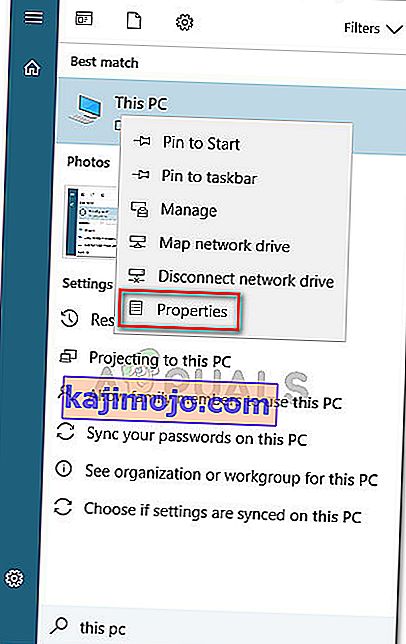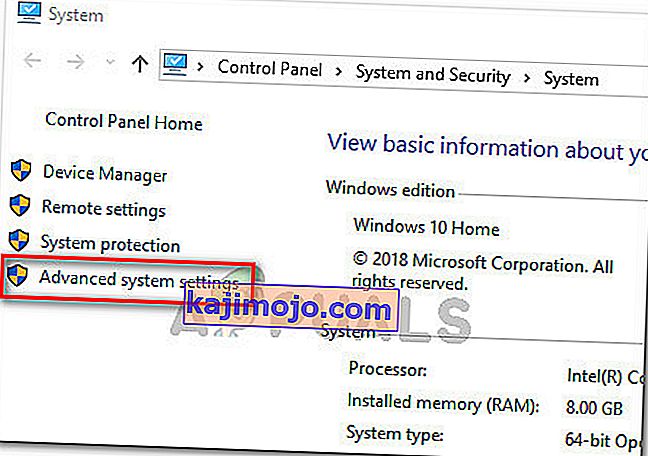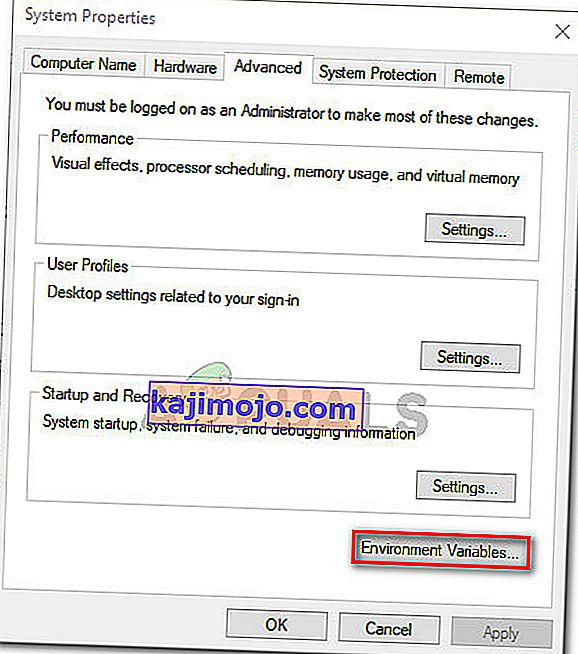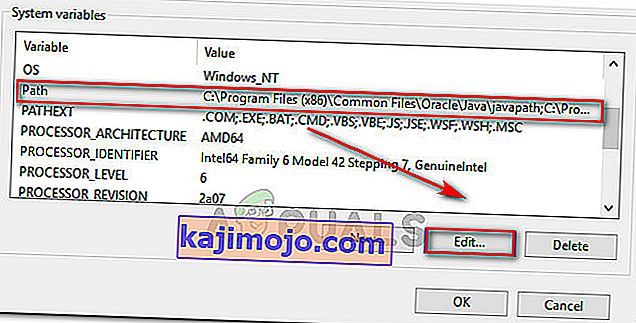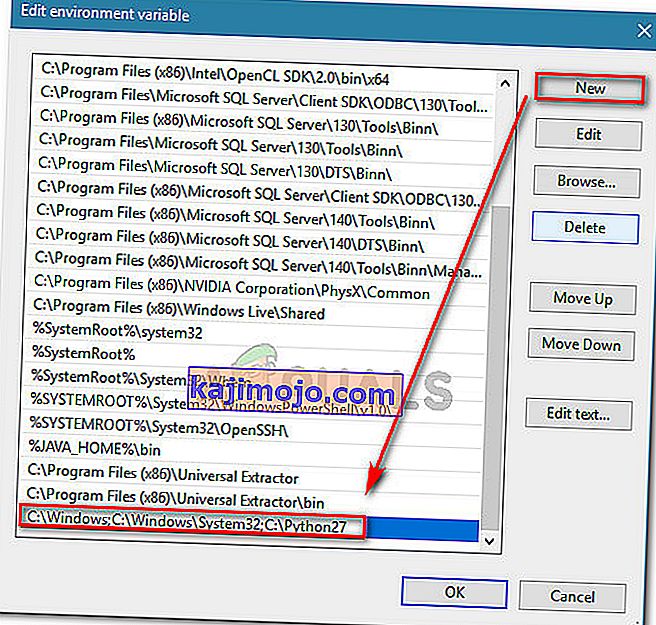Δεδομένης της αυξανόμενης δημοτικότητας του Python, είναι κατανοητό γιατί πολλοί χρήστες προσπαθούν να εκτελέσουν εντολές Python από τη γραμμή εντολών των Windows. Αλλά το πρόβλημα με αυτό είναι, εάν δεν καθορίσετε την πλήρη διαδρομή της Python για κάθε εντολή εν μέρει, θα καταλήξετε να λάβετε ένα σφάλμα λέγοντας ότι "Η Python δεν αναγνωρίζεται ως εσωτερική ή εξωτερική εντολή, λειτουργικό πρόγραμμα ή αρχείο δέσμης. «

Τι προκαλεί το Python να μην αναγνωρίζεται ως εσωτερικό ή εξωτερικό σφάλμα εντολής;
Αυτό το συγκεκριμένο σφάλμα παρουσιάζεται επειδή ο χρήστης δεν έχει καθορίσει την πλήρη διαδρομή της διανομής Python. Για να είναι επιτυχημένη η εντολή στην τρέχουσα κατάσταση, ο χρήστης θα πρέπει να καθορίσει την πλήρη διαδρομή της διανομής Python μέσα στην εντολή.
Εάν θέλετε να εκτελέσετε εντολές Python χωρίς να χρειάζεται να προσθέσετε την πλήρη διαδρομή του Python με κάθε εντολή, θα πρέπει να προσθέσετε το Python στη διαδρομή των Windows με μη αυτόματο τρόπο. Κάτι τέτοιο μπορεί να είναι κάπως συγκεχυμένο αν δεν το έχετε κάνει πριν.
Σε μια προσπάθεια να κάνουμε τα πράγματα πιο εύκολα για εσάς, δημιουργήσαμε έναν βήμα προς βήμα οδηγό που θα σας καθοδηγήσει στη διαδικασία προσθήκης της διαδρομής Python σε περιβάλλον Windows.
Προσθήκη Python στο Windows PATH
Για να είναι επιτυχής αυτή η διαδικασία, πρέπει να βεβαιωθείτε ότι η διανομή Python έχει εγκατασταθεί σωστά στο μηχάνημά σας.
Ενημέρωση: Το πρόγραμμα εγκατάστασης των Windows του Python 3.3 (ή παραπάνω) περιλαμβάνει μια επιλογή που θα προσθέσει αυτόματα το python.exe στη διαδρομή αναζήτησης συστήματος. Η χρήση αυτής της μεθόδου εγκατάστασης θα σας σώσει από την εκτέλεση των παρακάτω βημάτων. Μπορείτε να πραγματοποιήσετε λήψη της πιο πρόσφατης έκδοσης προγράμματος εγκατάστασης του Python από αυτόν τον σύνδεσμο ( εδώ ). Στη συνέχεια, θα πρέπει να κατεβάσετε και να εκτελέσετε το κατάλληλο x86 ή x64 Windows Executable installer, ανάλογα με την αρχιτεκτονική της CPU σας.

Εάν έχετε ήδη εγκαταστήσει το Python στον υπολογιστή σας, τα παρακάτω βήματα θα σας δείξουν πώς να προσθέσετε το Python στη διαδρομή των Windows. Κάνοντας αυτό με επιτυχία θα σας επιτρέψει να εκτελέσετε εντολές Python από ένα παράθυρο γραμμής εντολών χωρίς να χρειάζεται να καθορίσετε την πλήρη διαδρομή της Python με κάθε εντολή. Η ακόλουθη διαδικασία είναι συμβατή με τα Windows 7, Windows 8 (8.1) και Windows 10.
- Πατήστε το πλήκτρο Windows + πλήκτρο Pause για να ανοίξετε το μενού System Properties . Εναλλακτικά, μπορείτε να κάνετε δεξί κλικ στον Υπολογιστή (Αυτός ο υπολογιστής) στο μενού Έναρξη και να επιλέξετε Ιδιότητες .
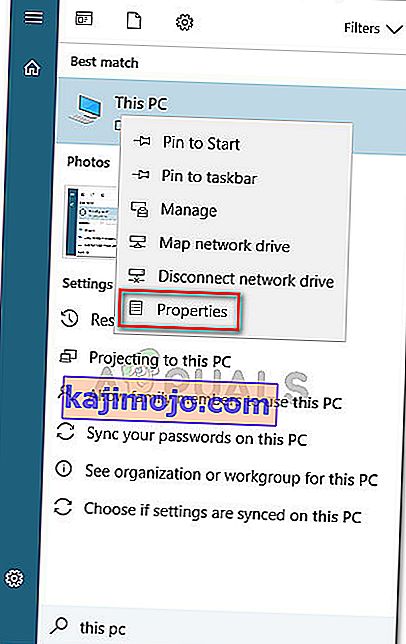
- Στο μενού Ιδιότητες συστήματος , κάντε κλικ στο σύνδεσμο Σύνθετες ρυθμίσεις συστήματος χρησιμοποιώντας την πλαϊνή γραμμή στην αριστερή πλευρά.
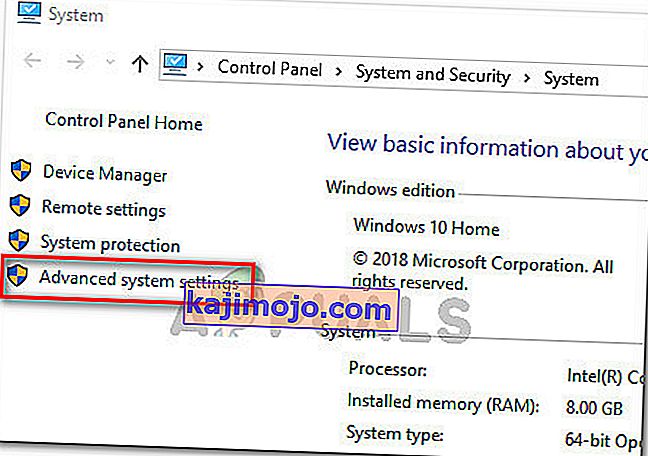
- Στο μενού System Properties , μεταβείτε στην καρτέλα Advanced και κάντε κλικ στο κουμπί Μεταβλητές περιβάλλοντος (κάτω μέρος της οθόνης).
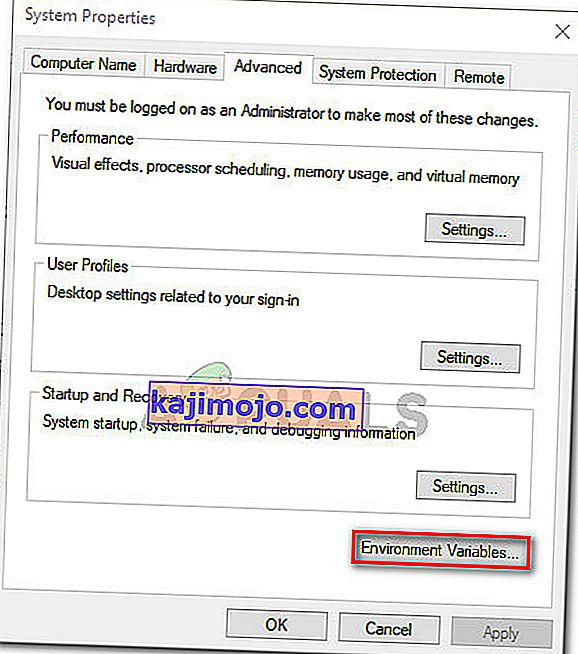
- Μόλις μπείτε στο μενού Μεταβλητές περιβάλλοντος , επιλέξτε την καταχώρηση Διαδρομή στην ενότητα Μεταβλητές συστήματος και, στη συνέχεια, κάντε κλικ στο κουμπί Επεξεργασία .
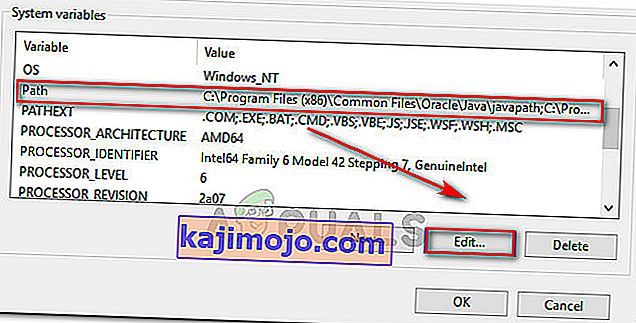
- Στη συνέχεια, κάντε κλικ στο κουμπί Νέο και προσθέστε τη διαδρομή του Python στο τέλος της λίστας. Λάβετε υπόψη ότι μπορείτε να διαχωρίσετε πολλές διαδρομές με ερωτηματικά.
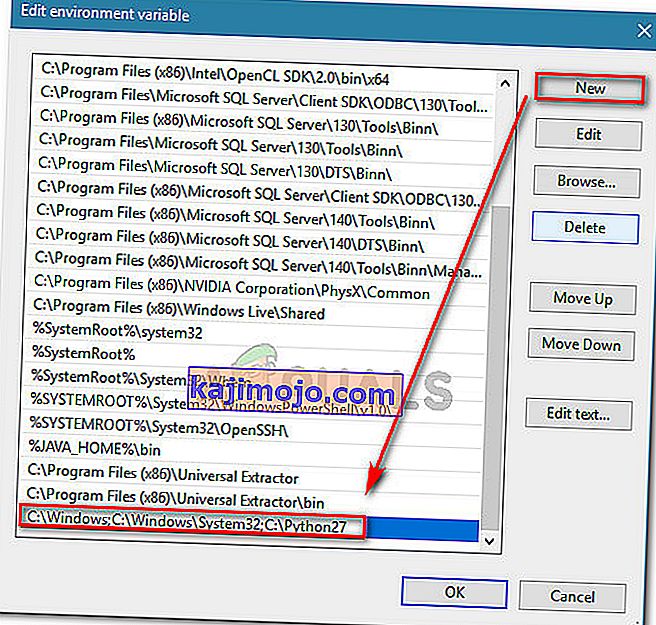
- Κάντε κλικ στο Ok για να αποθηκεύσετε τις αλλαγές και, στη συνέχεια, προσπαθήστε να εκτελέσετε μια εντολή Python από τη γραμμή εντολών. Εάν τα παραπάνω βήματα εκτελέστηκαν σωστά, δεν θα πρέπει να έχετε προβλήματα κατά την εισαγωγή εντολών χωρίς να καθορίσετε την πλήρη διαδρομή Python.